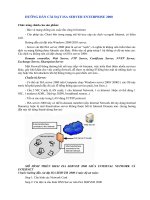CÀI ĐẶT EXCHANGE SERVER 2007
Bạn đang xem bản rút gọn của tài liệu. Xem và tải ngay bản đầy đủ của tài liệu tại đây (1.72 MB, 24 trang )
CÀI ĐẶT EXCHANGE SERVER 2007
2.1. Các yêu cầu trước khi cài đặt
2.1.1. Yêu cầu về phần mềm
• Hệ điều hành Windows Server 2003 sp1
• Cài đặt dịch vụ Active Directory (chuyển về chế độ native mode)
• Phải gỡ bỏ các phiên bản Exchange Server 5.5(nếu có)
• Cài đặt các dịch vụ sau
- Microsoft .NET Framework Version 2.0.
- Microsoft Management Console (MMC) 3.0.
- Windows PowerShell V1.0 (có thể tìm thấy trên đĩa CD Exchange 2007).
- Dịch vụ World Wide Web Service (WWW).
- ASP.NET v2.0.
2.1.2. Yêu cầu phần cứng
- Bộ vi sử lý(CPU): Intel Pentium hoặc Xeon family hoặc AMD Opteron, ADM Athlon.
Công nghệ 64 bit.
- Bộ nhớ trong(RAM): Tối thiểu 1GB
- Bộ nhớ ngoài(HDD): 1.2GB không gian trống cho file Exchange Server và 200MB không
gian trống cho file hệ thống. Bộ nhớ phải được định dạng chuẩn NTFS
2.2. Các bước Cài đặt
2.2.1. Các bước cài đặt bao gồm các bước:
Kiểm tra cấu hình sau khi nâng cấp lên DC
Cài đặt các thành phần cần thiết cho Exchange 2007-SP1
Cài đặt Exchange 2007-SP1
Cấu hình Exchange Server.
Cấu hình MailBox cho User-Kiểm tra gởi nhận Mail.
2.2.2. Thực hiện
- Chạy file setup cài đặt Exchange
Hình I.2.1 Màn hình cài đặt của Exchange 2007
- Màn hình cài đặt chọn vào link Step 4 : Install Microsoft Exchange Server
2007 SP1
Hình I.2.2 Màn hình cài đặt của Exchange 2007
- Màn hình Introduction chọn Next.
Hình I.2.3 Trang Introduction
- Màn hình License Agreement chọn I accept…. Chọn Next.
Hình I.2.4 Trang License Agreement
- Màn hình Error Reporting : No, chọn Next
Hình I.2.5 Trang Error Reporting
- Màn hình Installation Type chọn lựa chọn bên trên Typical Exchange Server
Installation, chọn Next
Hình I.2.6 Trang Installation Type
- Màn hình Exchange Organization : đặt tên vinaconex-jsc, chọn Next.
Hình I.2.7 Trang Exchange Organization
- Màn hình Client Settings chon No, chọn Next.
Hình I.2.8 Trang Client Settings
- Màn hình Readiness Checks chọn Install
Hình I.2.9 Trang Readiness Checks
- Màn hình Progress : Quá trình tiến hành cài đặt diễn ra.
Hình I.2.10 Trang Progress
- Màn hình Completion chon Finish
Hình I.2.11 Trang Completion
- Chọn OK để khởi động lại máy.
Hình I.2.12 Hộp thoại thông báo kết thúc